Bu wikiHow, sabit diskinizdə daha az yer tutması üçün bir fotoşəkili sıxışdırmağı öyrədir. Fotoşəkilləri e -poçtla göndərməzdən və ya veb saytınıza yükləməzdən əvvəl sıxışdırmaq çox vaxt lazımdır. Pulsuz bir veb saytından istifadə edərək həm Windows, həm də Mac kompüterlərində fotoşəkilləri sıxışdıra bilərsiniz və ya görüntünü daha kiçik bir ölçüyə sıxışdırmaq üçün kompüterinizin Şəkillər tətbiqindən istifadə edə bilərsiniz. Unutmayın ki, fotoşəkilin orijinal keyfiyyətini qoruyarkən onu sıxışdırmaq mümkün deyil.
Addımlar
Metod 1 /3: Online

Addım 1. Image Compressor veb saytını açın
Kompüterinizin veb brauzerində https://imagecompressor.com/ ünvanına daxil olun. Bu veb sayt eyni anda 20 -ə qədər şəkil sıxışdırmağa imkan verir və hər bir fotoşəkildə sıxılma səviyyəsinə nəzarət edə bilərsiniz.

Addım 2. DOSYALARI YÜKLƏ
Səhifənin yuxarısındakı çəhrayı düymədir. Bunun üzərinə basmaq bir Fayl Gəzgini (Windows) və ya Finder (Mac) pəncərəsinin açılmasını tələb edir.

Addım 3. Yükləmək üçün şəkilləri seçin
Sıxmaq istədiyiniz şəkillərin yerləşdiyi yerə gedin, sonra yükləmək istədiyiniz hər bir fotoşəkilə basarkən Ctrl (Windows) və ya ⌘ Command (Mac) düyməsini basıb saxlayın.
Bir anda 20 fotoşəkil yükləyə bilərsiniz

Addım 4. Aç düyməsini basın
Pəncərənin sağ alt küncündədir. Bunu etməklə şəkilləri Image Compressor veb saytına yükləyir.

Addım 5. Bir şəkil seçin
Seçmək üçün veb saytın kiçik şəkillər siyahısındakı şəkillərdən birini vurun.

Addım 6. Fotonun sıxılmasını tənzimləyin
Sağdakı sıxılmış versiyası ilə müqayisədə sol tərəfdəki fotoşəkilin sıxılmamış versiyasına baxmaq üçün aşağı diyirləyin, sonra fotonun sıxılmasını azaltmaq və ya artırmaq üçün səhifənin sağ tərəfindəki "Keyfiyyət" kaydırıcısını yuxarı və ya aşağı sürükləyin.
- Sağdakı fotoşəkilin keyfiyyətini tənzimlədikdən bir neçə saniyə sonra sıxışınızı əks etdirmək üçün dəyişdiyini görməlisiniz.
- Şəkillərinizi yükləməyi planlaşdırırsınızsa, veb saytın istifadə etdiyi fayl ölçüsünü yoxlayın. Çox kiçik olan fayllar tez -tez pikselli görünür və çox böyük fayllar veb saytı yavaşlata bilər.

Addım 7. Tətbiq et düyməsini basın
"Keyfiyyət" kaydırıcısının altındadır. Bunu etmək, sıxılma vəziyyətinizi fotoya tətbiq edir.

Addım 8. Gerekirse digər fotoşəkillərin sıxılmasını tənzimləyin
Şəkil Kompressoru, fotoşəkillərin fərdi ölçülərindən asılı olaraq hər bir fotoşəkilə müəyyən bir sıxılma dərəcəsi tətbiq edərsə, hər bir fotoşəkil üçün seçərək, "Keyfiyyət" kaydırıcısını yuxarı və ya aşağı sürükləyərək və üzərinə tıklayaraq öz sıxışdırmanızı tətbiq edə bilərsiniz. TƏTBİQ EDİN.

Addım 9. BÜTÜNÜ YÜKLƏ
Səhifənin yuxarısındakı fotoşəkillərin altındakı bir düymədir. Bu, bütün sıxılmış şəkilləri bir ZIP qovluğuna yığır və sonra ZIP qovluğunu kompüterinizə yükləyir.

Addım 10. Yüklənmiş ZIP qovluğunu çıxarın
Fotoşəkillərin çıxarılan ölçülərini görmək üçün onları ZIP qovluğundan açmalısınız. ZIP qovluğunun yükləmə yerinə gedin və sonra aşağıdakıları edin:
- Windows - ZIP qovluğunu iki dəfə vurun, vurun Çıxar qovluğun yuxarı hissəsində vurun Hamısını çıxarınvə vurun Çıxar istədikdə.
- Mac - ZIP qovluğunu iki dəfə vurun, sonra qovluğun çıxarılmasını gözləyin.
Metod 2 /3: Windows -da

Addım 1. Sıxmaq istədiyiniz fotoşəkili tapın
İstifadə etmək istədiyiniz fotoşəkilin qovluq yerinə gedin.

Addım 2. Fotoşəkilləri Fotoşəkillərdə açın
Fotoşəkillərə baxmaq üçün Windows proqramı Windows proqramınızdırsa, fotoşəkilə iki dəfə basmaqla bunu edə bilərsiniz.
Şəkillər kompüterinizin standart şəkil izləmə proqramı deyilsə, fotoşəkili sağ vurun və seçin İlə açvə vurun Şəkillər açılan menyuda.

Addım 3. Click düyməsini basın
Şəkillər pəncərəsinin sağ üst küncündədir. Açılan bir menyu görünəcək.

Addım 4. Ölçüsünü dəyiş düyməsini basın
Bu seçim açılan menyuda. Bunu etməklə bir pop-up pəncərə açılır.
Görmürsənsə Ölçüsünü dəyiş bu menyuda, fotoşəkillər tətbiqi vasitəsi ilə artıq sıxışdırıla bilməz. Image Compressor veb saytından istifadə etməyə çalışın.

Addım 5. Bir ölçü seçin
Ölçülü hərflərdən birini vurun (məsələn, S "kiçik" üçün, M "orta" üçün) açılan pəncərədə. Bir hərfə tıkladığınızda "Farklı Saxla" pəncərəsi açılır.
Yalnız fotoşəkilinizin indiki ölçüsündən kiçik bir hərf seçə bilərsiniz S yeganə ölçü ola bilər.

Addım 6. Bir fayl adı daxil edin
Fotonun sıxılmış versiyasına ad vermək istədiyiniz hər şeyi "Fayl adı" mətn qutusuna yazın.
Həmişə sıxılmamış fotoşəkili sıxılmış foto ilə əvəz etməkdən çəkinməlisiniz, buna görə də sıxılmış fotoşəkili standart adından başqa bir şey adlandırın

Addım 7. Saxlama yeri seçin
Sıxılmış faylınızın saxlama yeri olaraq qovluğu seçmək üçün sol kenar çubuğunda bir qovluq yerini vurun.

Addım 8. Saxla düyməsini basın
Pəncərənin sağ alt küncündədir. Sıxılmış şəkliniz seçdiyiniz fayl yerində saxlanılacaq.
Metod 3 /3: Mac -da

Addım 1. Sıxmaq istədiyiniz fotoşəkili tapın
İstifadə etmək istədiyiniz fotoşəkilin qovluq yerinə gedin.

Addım 2. Şəkli seçin
Bunu etmək üçün sıxmaq istədiyiniz fotoşəkilə vurun.

Addım 3. Basın Fayl
Ekranın sol üst küncündədir. Açılan bir menyu görünəcək.

Addım 4. Birlikdə Aç seçin
Bu seçim qovluqdadır Fayl açılan menyu. Bunun seçilməsi bir pop-up menyusu tələb edir.

Addım 5. Önizləmə düyməsini basın
Açılan menyuda var. Şəkiliniz Önizləmədə açılacaq.

Addım 6. Faylı vurun
Bu ekranın sol üst tərəfindədir. Açılan bir menyu görünəcək.

Addım 7. İxrac et … düyməsini basın
İçindədir Fayl açılan menyu. Bunu etməklə yeni bir pəncərə açılır.

Addım 8. Bir ad daxil edin
Pəncərənin yuxarısındakı "Ad" mətn sahəsinə, şəkliniz üçün istifadə etmək istədiyiniz adı yazın.
Varsayılan olaraq, sıxılmış görüntü, görüntünün sıxılmamış versiyası ilə eyni ada sahib olacaqdır

Addım 9. Saxlama yeri seçin
"Harada" açılan qutusunu, sonra sıxılmış görüntünüzü saxlamaq istədiyiniz qovluğu (məsələn, Masaüstü).

Addım 10. Gerekirse görüntüyü JPEG formatına dəyişdirin
"Format" başlığının sağındakı qutuda başqa bir şey yazılırsa JPEG, qutusuna basın, sonra vurun JPEG nəticədə açılan menyuda.

Addım 11. Sıxılma keyfiyyətini tənzimləyin
"Keyfiyyət" kaydırıcısını vurun və görüntünün keyfiyyətini aşağı salın.

Addım 12. Saxla düyməsini basın
Pəncərənin sağ alt küncündədir. Şəkiliniz kopyalanacaq, sıxılacaq və "Harada" açılır menyusundan seçdiyiniz qovluğa qeyd olunacaq.
Video - Bu xidmətdən istifadə edərək bəzi məlumatlar YouTube ilə paylaşıla bilər
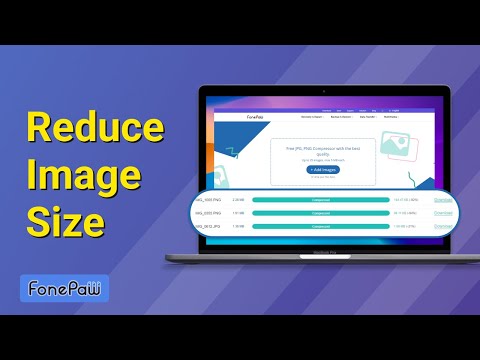
İpuçları
- İçərisində fotoşəkilləriniz olan bir ZIP qovluğu hazırlamaq da fotoşəkilləri sıxışdıracaq, baxmayaraq ki, hər bir şəkil üçün istifadə olunan sıxılma miqdarına daha az nəzarət edəcəksiniz.
- Bir fotoşəkili bir veb saytına sıxışdırmadan və yükləməzdən əvvəl, onu veb saytın axtardığı ölçülərə uyğun olaraq ölçdüyünüzdən əmin olun. Əks təqdirdə, şəkil uzana və ya kəsilə bilər.






